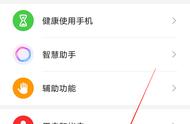在日常办公使用Excel表格时,经常会遇到一个表格包含有多个工作表,当我们需要把表格中的各个工作表全部拆分成独立的Excel表格文件形式时,一般都是新建表格一个个复制粘贴再将表格独立保存,这样操作起来就比较麻烦且浪费时间,那么如何能快速的将Excel中的多个工作表拆分成独立的表格?接下来就给大家介绍一下操作方法。

封面
方法步骤
1、新建一个文件夹,将需要拆分的Excel表格放置在文件夹中,然后打开表格,点击【文件】-【选项】,在弹出的“Excel选项”对话框中点击【自定义功能区】,再将右侧主选项卡栏中【开发工具】勾选,点击【确定】,这样开发工具选项卡就被调出来了。

图1

图2
2、点击【开发工具】选项卡,在“代码”栏中点击【Visual Basic】,打开VBA编辑界面,然后在VBA编辑窗口点击【插入】-【模块】,弹出的模块代码编辑框。